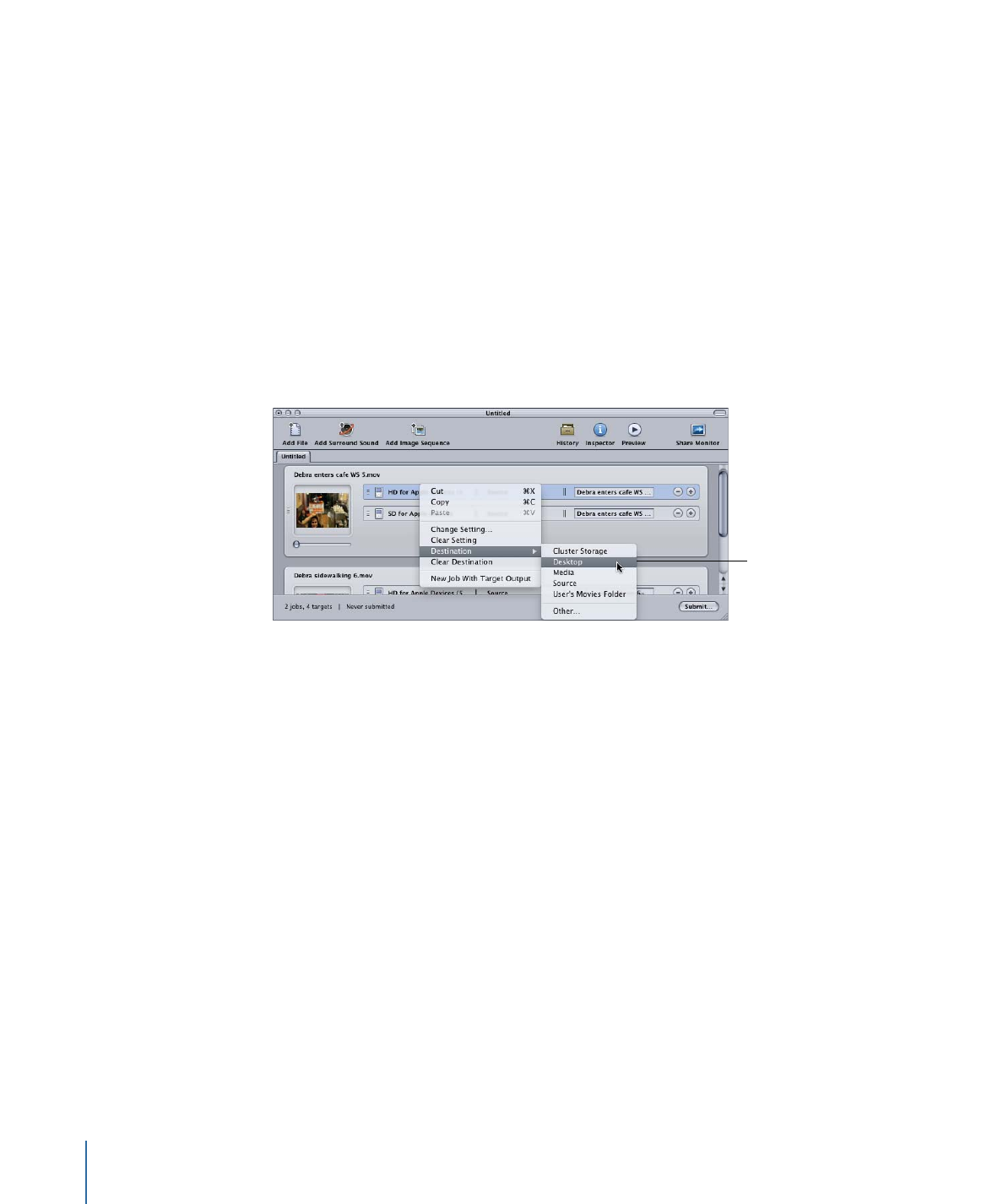
Senden des Stapels
Sobald jeder Mediendatei mindestens eine Voreinstellung und ein Zielort zugeordnet
sind, wird dies als Auftrag bezeichnet. Ihr Stapel kann nun gesendet werden.
22
Kapitel 1
Schneller Einstieg
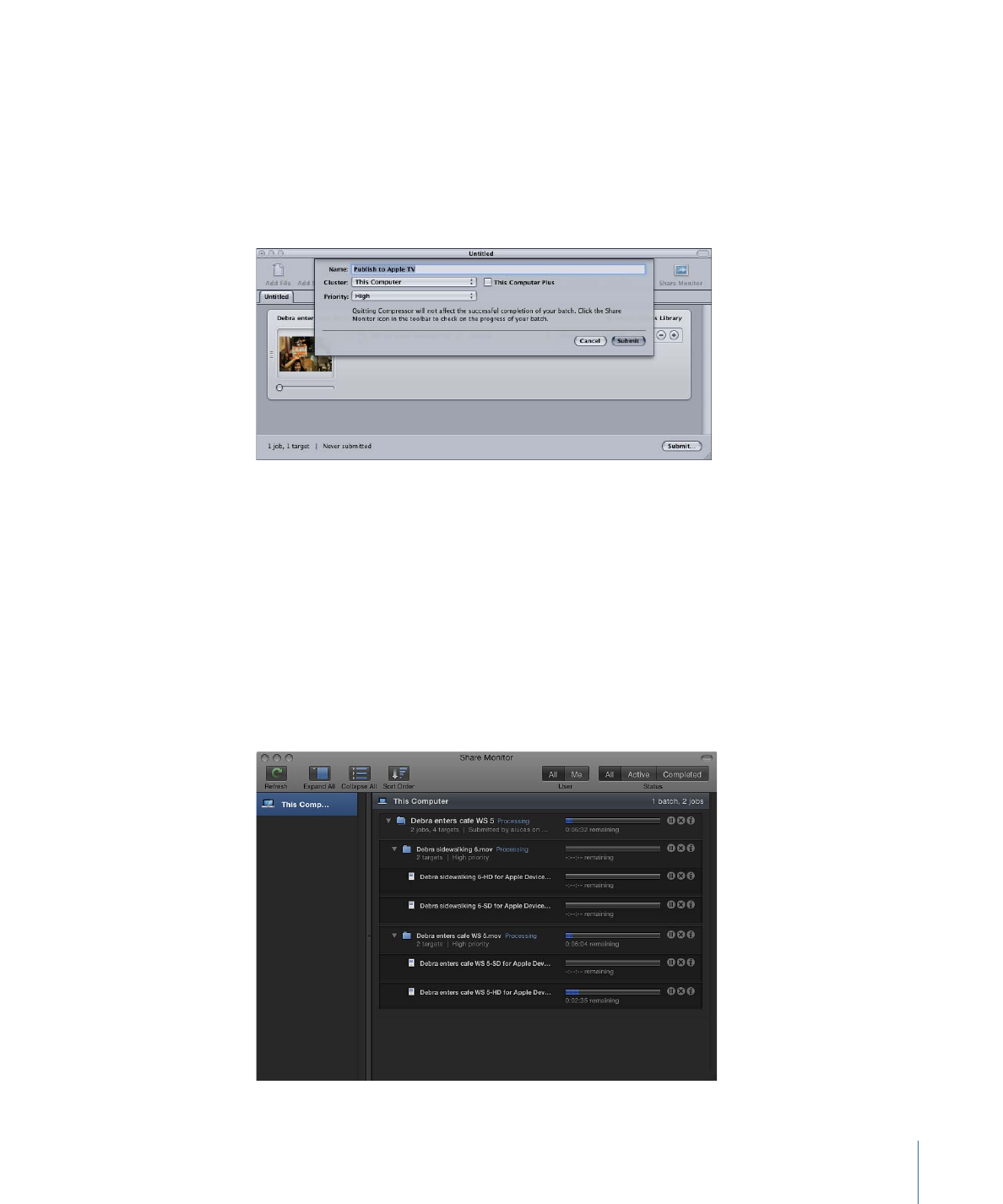
Stapel zur Verarbeitung senden
µ
Klicken Sie auf „Senden“.
Daraufhin wird ein Dialogfenster angezeigt, in dem Sie den aktuellen Sendevorgang
benennen können. Außerdem können Sie dort festlegen, ob eine verteilte Verarbeitung
erfolgen soll, und die Priorität für das Senden festlegen. In der Regel können Sie die
Einstellungen unverändert lassen und einfach auf „Senden“ klicken.
Weitere Informationen über das Dialogfenster „Senden“ finden Sie unter
Senden eines
Stapels
.
Nachdem Sie einen Stapel gesendet haben, können Sie das Programm „Share-Monitor“
öffnen, um den Fortschritt beim Umcodieren Ihres Stapels zu überwachen. Sie können
auch festlegen, dass der Share-Monitor automatisch geöffnet wird (im Fenster mit den
Compressor-Einstellungen).
Hinweis: Sie können den Share-Monitor jederzeit durch Doppelklicken auf das
entsprechende Symbol im Dock öffnen. Sie können auch im Fenster „Stapel“ auf das
entsprechende Symbol klicken.
23
Kapitel 1
Schneller Einstieg
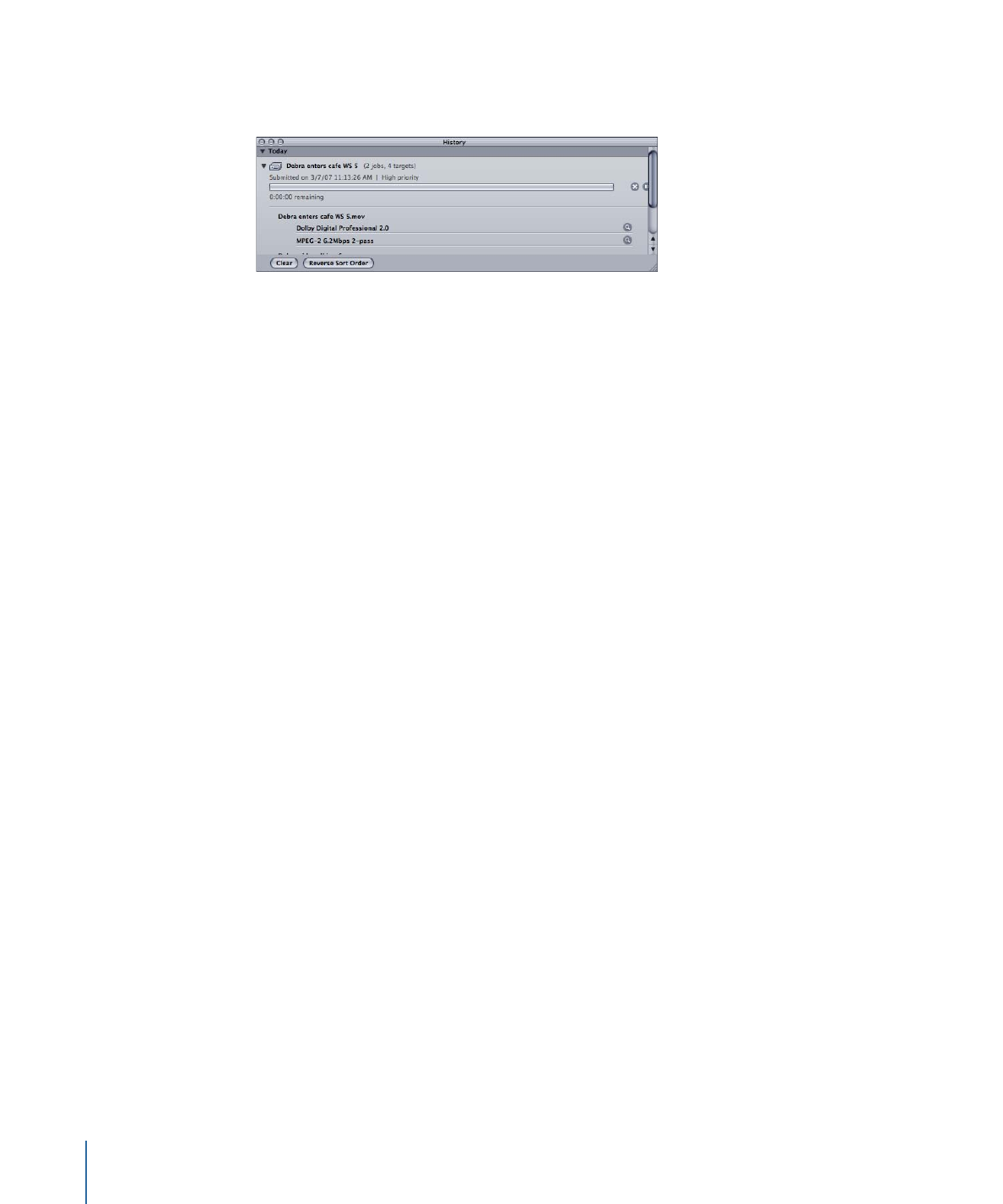
Sie haben auch die Möglichkeit, den Fortschritt des Codierungsvorgangs im Fenster
„Verlauf“ zu überwachen.
Weitere Informationen zu Aufträgen und Stapeln finden Sie unter
Fertigstellen von
Aufträgen und Senden von Stapeln
.